- লেখক Jason Gerald [email protected].
- Public 2023-12-16 10:57.
- সর্বশেষ পরিবর্তিত 2025-01-23 12:08.
উইন্ডোজ 95 থেকে, উইন্ডোজ অপারেটিং সিস্টেম আপনাকে আপনার কম্পিউটারকে কমান্ড লাইন মোডে চালু করতে দেয়। আপনি সম্ভবত আপনার কম্পিউটার চালু করার সময় একটি টেক্সট বক্স সহ একটি কালো পর্দা দেখেছেন। পর্দা একটি কমান্ড লাইন উইন্ডো। যদি আপনার কম্পিউটারে সমস্যা হয়, তাহলে আপনি ফাইল নির্ণয় ও পরিচালনা করতে কমান্ড লাইন মোড ব্যবহার করতে পারেন। কমান্ড লাইন মোড আপনার নিজের কম্পিউটার পরিচালনার জন্য খুব দরকারী, কিন্তু এটি এমন একটি যা সম্পর্কে খুব কম লোকই জানে। যদিও উইন্ডোজের সকল সংস্করণে কমান্ড লাইন অ্যাক্সেসযোগ্য, এটি খোলার উপায় পরিবর্তিত হয়। ভাগ্যক্রমে, যদি আপনি উইন্ডোজের একটি নতুন সংস্করণ (যেমন 8 বা 10) ব্যবহার করেন, তাহলে আপনি সহজেই আপনার কম্পিউটারটি কমান্ড লাইন মোডে শুরু করতে পারবেন।
ধাপ
3 এর মধ্যে 1 পদ্ধতি: উইন্ডোজ 8, 8.1 এবং 10 ব্যবহার করে
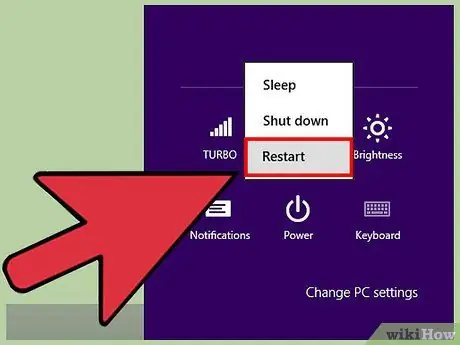
ধাপ 1. Shift চেপে ধরে রাখুন, তারপর Restart বাটনে ডান ক্লিক করুন।
উইন্ডোজের নতুন সংস্করণগুলিতে, কমান্ড লাইন ইন্টারফেস অ্যাক্সেস করার উপায় পরিবর্তিত হয়েছে। শুরু করার জন্য, স্ক্রিনের নিচের বাম কোণে (উইন্ডোজ 8) বা স্টার্ট বোতামে ক্লিক করে (উইন্ডোজ 8.1/10) শাট ডাউন মেনু খুলুন। এর পরে, শিফট ধরে রাখুন এবং পুনরায় চালু করুন বোতামটিতে ডান ক্লিক করুন। রিস্টার্ট অপশন স্ক্রিন আসবে।
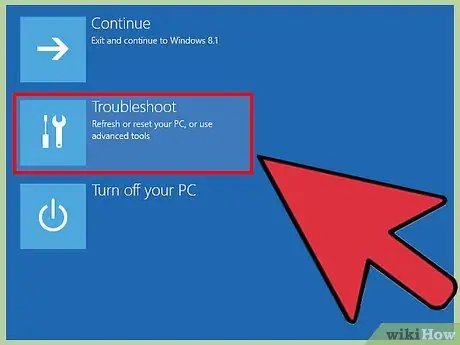
পদক্ষেপ 2. কমান্ড লাইন মোডে প্রবেশ করতে সমস্যা সমাধান -> উন্নত সেটিংস -> স্টার্টআপ সেটিংস ক্লিক করুন।
Shift চেপে ধরে রিস্টার্ট বাটনে ডান-ক্লিক করার পর, কমান্ড লাইন মোডে অ্যাক্সেস করার জন্য আপনাকে কিছু নীল পর্দায় প্রম্পট অনুসরণ করতে হবে। ট্রয়েবলশুট বোতামটি ক্লিক করুন, তারপরে পরবর্তী পর্দায় উন্নত বিকল্পগুলি নির্বাচন করুন। এর পরে, আপনি একটি স্টার্টআপ সেটিংস বোতাম দেখতে পাবেন। আপনি এখন আপনার কম্পিউটারকে পুনরায় চালু করার সময় কমান্ড লাইন মোডে প্রবেশ করতে সক্ষম হবেন।
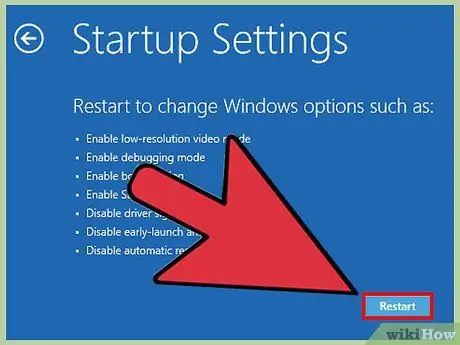
পদক্ষেপ 3. স্টার্টআপ সেটিংস সামঞ্জস্য করুন।
স্টার্টআপ সেটিংস স্ক্রিনে, আপনি বেশ কয়েকটি স্টার্টআপ বিকল্প নির্বাচন করতে পারেন। কম্পিউটার পুনরায় চালু হওয়ার পরে এই বিকল্পগুলি কার্যকর হবে। প্রয়োজনে স্টার্টআপ বিকল্পগুলি সামঞ্জস্য করুন, তারপরে স্ক্রিনের নীচের ডানদিকে কোণায় রিস্টার্ট বোতামটি ক্লিক করুন।
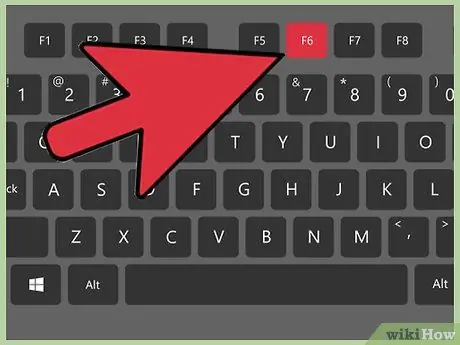
ধাপ 4. কম্পিউটার পুনরায় চালু হওয়ার পর এবং স্ক্রিন ডিসপ্লে পরিবর্তনের পর, কমান্ড লাইন মোডে প্রবেশ করতে F6 চাপুন।
কমান্ড লাইন উইন্ডো ব্যবহার করে কমান্ড লিখুন এবং ডায়াগনস্টিকস চালান, যেমন একটি পুরানো অপারেটিং সিস্টেম।

ধাপ 5. যদি কম্পিউটার এখনও স্বাভাবিকভাবে কাজ করে তাহলে কমান্ড লাইন মেনু অ্যাক্সেস করতে উইন্ডোজ + এক্স টিপুন।
যাইহোক, যদি আপনার কম্পিউটারে সমস্যা হয়, আপনি কমান্ড লাইন অ্যাক্সেস করতে এই শর্টকাটটি ব্যবহার করতে পারবেন না।
3 এর মধ্যে পদ্ধতি 2: উইন্ডোজ এক্সপি, ভিস্তা এবং উইন্ডোজ 7 ব্যবহার করা
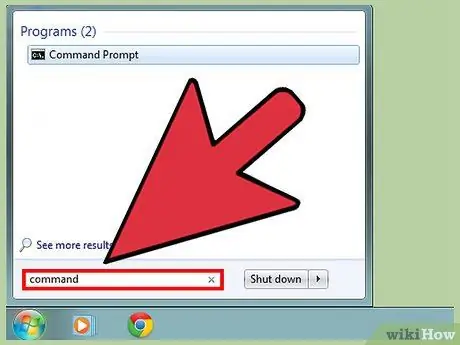
ধাপ 1. স্টার্ট মেনুতে কমান্ড দেখুন।
স্টার্ট মেনুর একটি বৈশিষ্ট্য যা খুব কমই ব্যবহৃত হয় তা হল অনুসন্ধান মেনু। আপনি স্টার্ট মেনুতে অনুসন্ধান বাক্সে যে কোনও কীওয়ার্ড প্রবেশ করতে পারেন। একটি কমান্ড লাইন উইন্ডো খুলতে, স্টার্ট মেনুতে কমান্ডটি সন্ধান করুন। কমান্ড প্রম্পট অপশন স্ক্রিনে আসবে।
আপনি উইন্ডোজের নতুন সংস্করণ যেমন উইন্ডোজ.1.১ -এ কমান্ড লাইন উইন্ডো খোলার জন্য উপরের ধাপগুলিও চেষ্টা করতে পারেন।
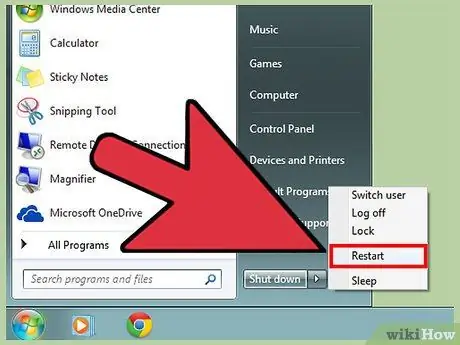
ধাপ 2. স্টার্ট মেনুর মাধ্যমে আপনার কম্পিউটার পুনরায় চালু করুন।
যদি আপনার কম্পিউটারে সমস্যা হয়, তাহলে আপনি স্টার্ট মেনু বা ফিজিক্যাল বোতামের মাধ্যমে আপনার কম্পিউটার পুনরায় চালু করে কমান্ড লাইন মোড অ্যাক্সেস করতে পারেন। কম্পিউটার পুনরায় চালু হলে F8 চাপুন। প্রদর্শিত মেনু আপনাকে কমান্ড লাইন মোডে অ্যাক্সেস করার অনুমতি দেবে।
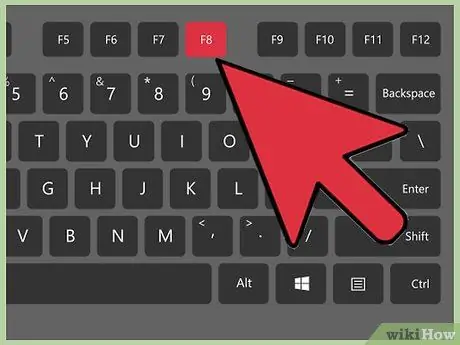
ধাপ the. কম্পিউটার পুনরায় চালু হলে F8 চাপুন।
আপনি একটি স্টার্টআপ বিকল্প মেনু দেখতে পাবেন, যা আপনার কম্পিউটার কিভাবে শুরু হয় তা পরিচালনা করে। যেহেতু আপনি মেনুগুলির মাধ্যমে নেভিগেট করতে মাউস ব্যবহার করতে পারবেন না, তাই কীবোর্ডের তীরচিহ্নগুলি ব্যবহার করুন। একটি বিকল্প নির্বাচন করতে, এন্টার টিপুন।
3 এর পদ্ধতি 3: উইন্ডোজ 95, 98, এবং ME ব্যবহার করে
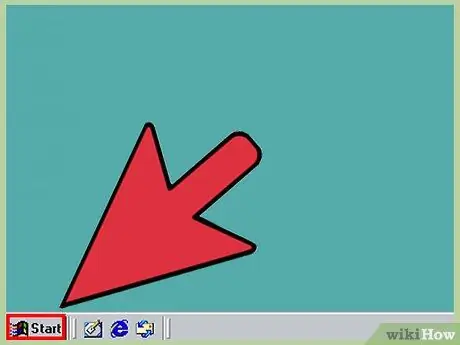
ধাপ 1. আপনার কম্পিউটারে স্টার্ট মেনু খুলুন।
উইন্ডোজ 95 -এর পর থেকে, উইন্ডোজের সমস্ত সংস্করণগুলির মধ্যে একটি স্টার্ট মেনু রয়েছে (উইন্ডোজ 8 ব্যতীত)। পুরানো উইন্ডোজ কম্পিউটারে কমান্ড লাইন অ্যাক্সেস করার দ্রুততম উপায় হল স্টার্ট মেনু।
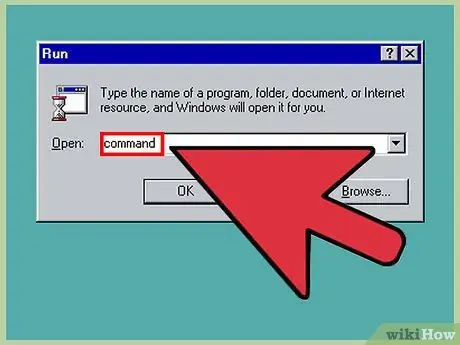
ধাপ 2. রান ক্লিক করুন, তারপর কমান্ড কমান্ড খুঁজুন।
আপনি যদি উইন্ডোজের একটি পুরোনো সংস্করণ ব্যবহার করেন, দ্রুত অ্যাক্সেসের জন্য প্রোগ্রাম ফাইলের নামটি সন্ধান করুন। স্টার্ট মেনুতে অনুসন্ধান বিকল্পে ক্লিক করুন, তারপরে পাঠ্য বাক্সে "কমান্ড" লিখুন। এর পরে, আপনি কমান্ড লাইন উইন্ডো অ্যাক্সেস করতে পারেন।
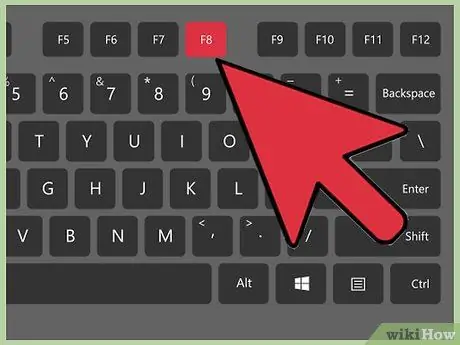
ধাপ your. আপনার কম্পিউটারটি প্রতিবার শুরু হওয়ার সময় কমান্ড লাইন মোডে চালু করার জন্য সেট করুন
আপনি যদি অধ্যবসায়ভাবে কমান্ড লাইন ব্যবহার করেন, আপনি আপনার কম্পিউটারটি প্রতিবার শুরু হওয়ার সময় কমান্ড লাইন মোডে চালু করার জন্য সেট করতে পারেন। উইন্ডোজ 95 ব্যবহারকারীদের জন্য, F8 চাপুন যখন উইন্ডোজ 95 শুরু করার বার্তা উপস্থিত হয়, তারপর স্টার্টআপ মেনু থেকে শুধুমাত্র কমান্ড প্রম্পট নির্বাচন করুন। উইন্ডোজ 98 ব্যবহারকারীরা কম্পিউটার চালু করার সময় Ctrl কী চেপে ধরে একই মেনু অ্যাক্সেস করতে পারে।
পরামর্শ
- যদি আপনার ড্রাইভে সমস্যা হয়, আপনি চেক ডিস্ক নামক অন্তর্নির্মিত কমান্ড লাইন প্রোগ্রাম দিয়ে সেগুলো ঠিক করতে পারেন। কমান্ডটি লিখুন "chkdsk /f", তারপরে আপনি যে ড্রাইভটি মেরামত করতে চান তার চিঠি। উদাহরণস্বরূপ, যদি আপনি সি ড্রাইভটি মেরামত করতে চান তবে "chkdsk /f C:" কমান্ডটি প্রবেশ করান।
- আপনি যদি কমান্ড লাইনটি অনেক বেশি ব্যবহার করেন, তাহলে সময় বাঁচাতে স্টার্ট মেনুতে কমান্ড লাইন উইন্ডোতে একটি শর্টকাট যোগ করুন।






